So aktivieren Sie den kontrollierten Ordnerzugriff unter Windows 10
Veröffentlicht: 2018-05-09Wussten Sie, dass die neueste Version von Windows, dh Windows 10, Dateien und Ordner automatisch vor Ransomware-Angriffen schützt? Nein!! In diesem Blog stellen wir die Funktion „kontrollierter Ordnerzugriff“ von Windows 10 vor, die hauptsächlich zum Blockieren von Ransomware und zum Schutz Ihrer Daten vor Kompromittierung entwickelt wurde. Diese Funktion schützt auch Dateien und Ordner vor unerwünschten Änderungen, die durch bösartige Programme verursacht werden. Hier zeigen wir Ihnen, wie Sie den „kontrollierten Ordnerzugriff“ unter Windows 10 aktivieren.
Diese Funktion ist Teil von Windows Defender Exploit Guard, das in Fall Creators Update enthalten ist. Wenn dieses Opt-in-Zeichen aktiviert ist, verfolgt es die Apps in Form von Skripten, ausführbaren Dateien und DLLs und versucht, einige Änderungen an Dateien vorzunehmen, die sich in den gesicherten Dateien befinden. Falls Sie bösartige Apps installiert haben, die für Windows 10 nicht erkennbar sind, blockiert diese Funktion die App sofort und sendet Ihnen eine Benachrichtigung über zweifelhafte Aktivitäten.
Lernen wir drei verschiedene Ansätze kennen, die helfen, den kontrollierten Ordnerzugriff in Windows 10 zu ermöglichen.
So aktivieren Sie den kontrollierten Ordnerzugriff mit PowerShell
Methode 1
Mithilfe von PowerShell können Sie diese neue Funktion aktivieren und konfigurieren. Alles, was Sie tun müssen, ist zu starten und „Windows PowerShell“ einzugeben. Klicken Sie dann mit der rechten Maustaste auf das Ergebnis und klicken Sie auf Als Administrator ausführen.

Um die Funktion zu aktivieren, geben Sie den folgenden Befehl ein und drücken Sie die Eingabetaste. Sie erhalten das folgende Ergebnis.
Set-MpPreference -EnableControlledFolderAccess aktiviert
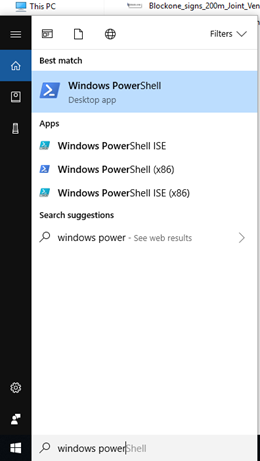
Methode 2
Es ist möglich, dass der kontrollierte Ordnerzugriff die Apps blockiert, die Sie lange Zeit verwenden und vertrauenswürdig ist. Um diese App in die Whitelist zu bringen, können Sie PowerShell auf folgende Weise verwenden.
Gehen Sie zu Start und suchen Sie nach Windows PowerShell, klicken Sie dann mit der rechten Maustaste auf das Ergebnis und klicken Sie auf Als Administrator ausführen.
Geben Sie den unten genannten Befehl ein und drücken Sie die Eingabetaste.
Add-MpPreference -ControlledFolderAccessAllowedApplications „D:\path\to\app\app.exe“
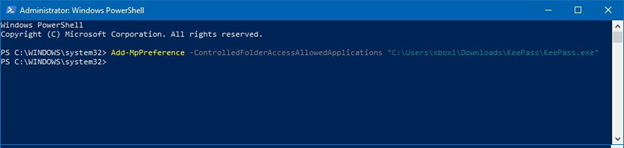
Methode 3
Es gibt bestimmte Dateien, die sich nicht in den standardmäßig geschützten Ordnern befinden und eine Verstärkung erfordern. Hier können Sie den PowerShell-Befehl verwenden und einen neuen Speicherort für diese Dateien hinzufügen.
Öffnen Sie Start und suchen Sie nach Windows PowerShell, klicken Sie dann mit der rechten Maustaste auf das Ergebnis und tippen Sie auf Als Administrator ausführen. Fügen Sie dann den unten genannten Befehl hinzu und drücken Sie die Eingabetaste.
Add-MpPreference -ControlledFolderAccessProtectedFolders „D:\Ordner\Pfad\zum\Hinzufügen“
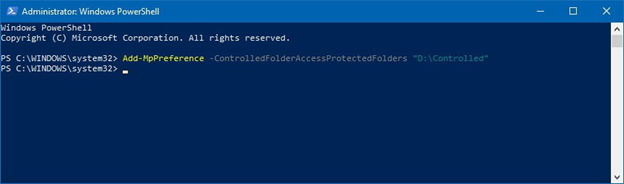
So aktivieren Sie den kontrollierten Ordnerzugriff über das Sicherheitscenter
Methode 1
Die einfachste Methode zum Konfigurieren und Aktivieren des kontrollierten Ordnerzugriffs ist die Verwendung des Windows Defender Security Center-Dashboards. Starten Sie einfach das Windows Defender Security Center und tippen Sie auf die Option „Viren- und Bedrohungsschutz“.
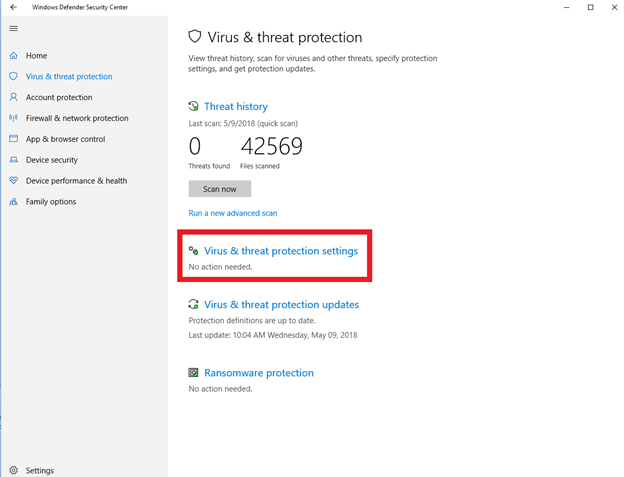
Erreichen Sie die Einstellungsoption und setzen Sie den Kippschalter in Bewegung.
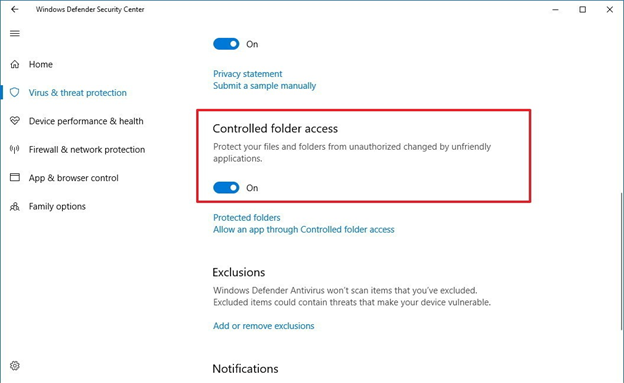
Windows Defender Antivirus kann jetzt Ihre Dateien und Ordner vor illegalem Zugriff durch bösartige Programme schützen.
Methode 2
Indem Sie einen neuen Speicherort hinzufügen, können Sie Ihre Bilder, Dokumente, Videos und Lieblingsordner schützen. Sie können die Standardliste der gesicherten Dateien und Ordner jedoch nicht ändern, aber wenn Sie Ihre Dateien an einem anderen Ort gespeichert haben, können Sie sie schützen, indem Sie manuell einen neuen Ordner oder Laufwerkspfad hinzufügen.
Starten Sie zunächst das Windows Defender Security Center und tippen Sie dann auf Viren- und Bedrohungsschutz. Rufen Sie von dort aus die Einstellungsoption auf und tippen Sie auf den Link Geschützte Ordner.
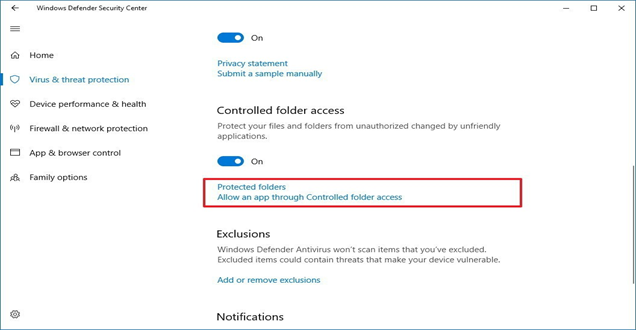
Klicken Sie abschließend auf die Option „Geschützten Ordner hinzufügen“. Sie können auch an einen neuen Ort wechseln, wenn Sie einen Ordner hinzufügen möchten, und auf die Schaltfläche Ordner auswählen tippen.
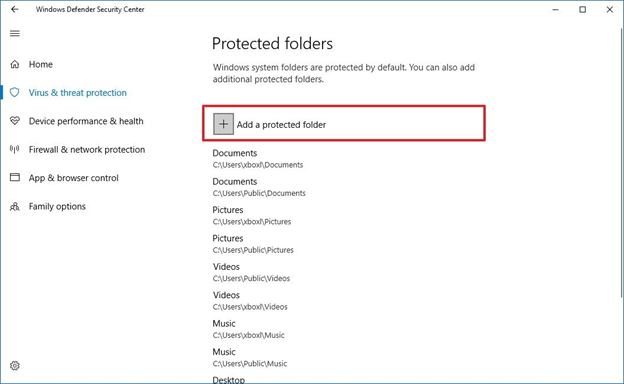

Methode 3
Wenn Sie bestimmte Apps zulassen möchten, die Sie für sicher und vertrauenswürdig halten, aber Windows 10 schließlich blockiert, müssen Sie die App manuell zulassen. Gehen Sie zum Windows Defender Security Center und tippen Sie auf Viren- und Bedrohungsschutz. Besuchen Sie die Einstellungsoption und tippen Sie unter „Kontrollierter Ordnerzugriff“ über den Link „Kontrollierter Ordnerzugriff“ auf „App zulassen“.
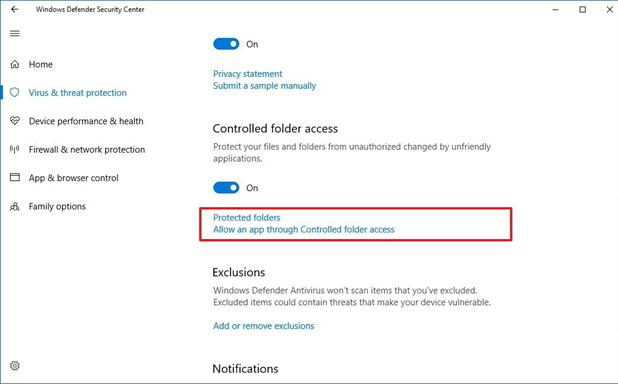
Klicken Sie abschließend auf die Schaltfläche „Zugelassene App hinzufügen“.
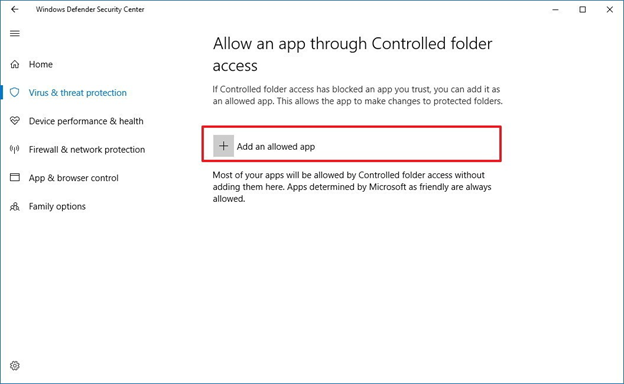
Lesen Sie auch: 10 beste Anti-Malware-Software für Windows
Aktivieren Sie den kontrollierten Ordnerzugriff mithilfe von Gruppenrichtlinien
Methode 1
Sie können auch den Editor für lokale Gruppenrichtlinien verwenden, um den kontrollierten Ordnerzugriff zu aktivieren. Lassen Sie mich zeigen, wie. Verwenden Sie zum Öffnen des Befehls „Ausführen“ die Tastenkombination „Windows-Taste + R“ und öffnen Sie nach der Eingabe von „gpedit.msc“ den Editor für lokale Gruppenrichtlinien, indem Sie auf „OK“ klicken.
Surfen Sie den folgenden Pfad:
Computerkonfiguration > Administrative Vorlagen > Windows-Komponenten > Windows Defender Antivirus > Windows Defender Exploit Guard > Kontrollierter Ordnerzugriff
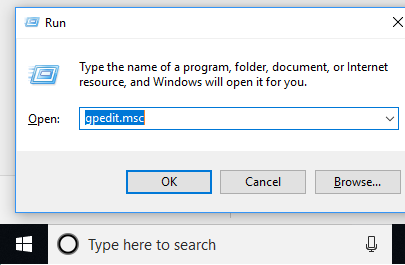
Doppelklicken Sie auf der rechten Seite auf „Richtlinie für kontrollierten Ordnerzugriff konfigurieren“ und wählen Sie die Schaltfläche „Aktiviert“. Wählen Sie im Abschnitt „Option“ die Option „Blockieren“ mithilfe des Dropdown-Menüs und wenden Sie sie schließlich an.
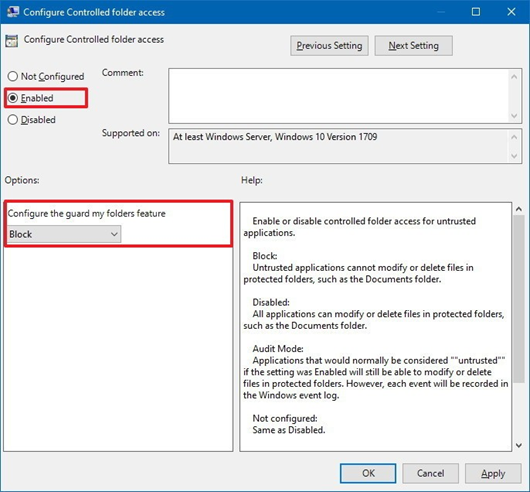
Jetzt können Ihre Ordner und Dateien, die im Standardbereich gelagert werden, einfach bewacht werden. Das einzige Problem, das bei diesem Schritt besteht, besteht jedoch darin, dass andere Anordnungen Änderungen mithilfe von Gruppenrichtlinien erfordern.
Methode 2
Ungeschützte Dateien, die sich in anderen Ordnern befinden, können über die Richtlinie „Geschützte Ordner konfigurieren“ abgeschirmt werden, die einen neuen Speicherort hinzufügt. Verwenden Sie zum Öffnen des Befehls „Ausführen“ die Tastenkombination „Windows-Taste + R“ und geben Sie gpedit.msc ein, um den Editor für lokale Gruppenrichtlinien zu durchsuchen.
Durchsuchen Sie nun den angegebenen Pfad:
Computerkonfiguration > Administrative Vorlagen > Windows-Komponenten > Windows Defender Antivirus > Windows Defender Exploit Guard > Kontrollierter Ordnerzugriff
Doppelklicken Sie nun auf der rechten Seite auf Richtlinie für geschützte Ordner konfigurieren und wählen Sie die Schaltfläche Aktiviert.
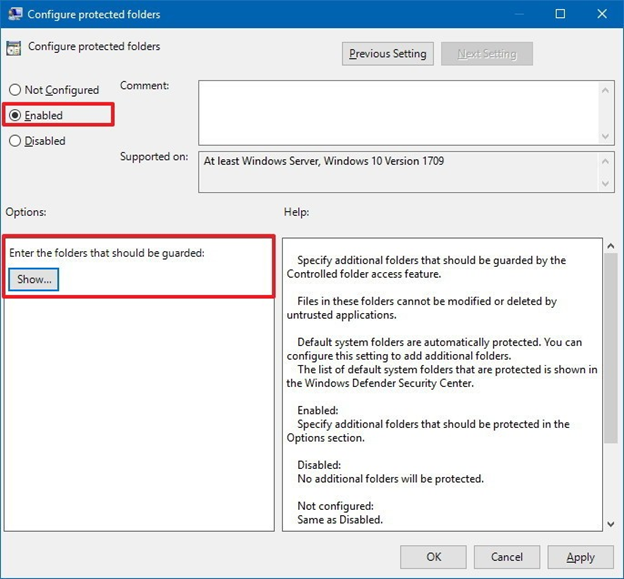
Im Abschnitt „Optionen“ finden Sie eine Schaltfläche Anzeigen, klicken Sie darauf und definieren Sie die Standorte, die Sie abschirmen möchten, indem Sie die Route des Ordners in das Feld „Wertname“ eingeben. Als nächstes fügen Sie 0 in das Feld „Wert“ ein. Wiederholen Sie diese Aktion, um weitere Standorte hinzuzufügen.
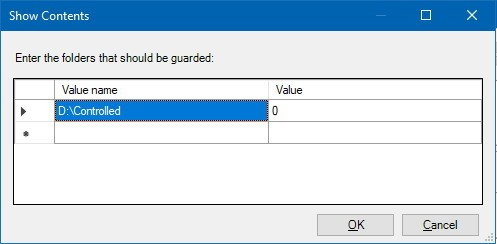
Methode 3
Wenn Sie Gruppenrichtlinien anwenden, um den Zugriff auf kontrollierte Ordner zu aktivieren, verwenden Sie die Richtlinie „Zugelassene Anwendungen konfigurieren“, um die Apps, von denen Sie überzeugt sind, auf die Whitelist zu setzen, und vermeiden Sie, blockiert zu werden.
Verwenden Sie zum Öffnen des Befehls „Ausführen“ die Tastenkombination Windows-Taste + R. Um den Editor für lokale Gruppenrichtlinien zu öffnen, geben Sie Type gpedit.msc ein
Durchsuchen Sie die angegebene Route:
Computerkonfiguration > Administrative Vorlagen > Windows-Komponenten > Windows Defender Antivirus > Windows Defender Exploit Guard > Kontrollierter Ordnerzugriff
Doppelklicken Sie nun auf der rechten Seite auf Richtlinie für zulässige Anwendungen konfigurieren und wählen Sie die Option Aktiviert. Unter „Optionen“ finden Sie die Schaltfläche Anzeigen, klicken Sie darauf.
Skizzieren Sie die .exe-Datei des Speicherorts der App, die Sie im Feld „Wertname“ zulassen möchten. Fügen Sie dann im Feld „Wert“ eine 0 hinzu.
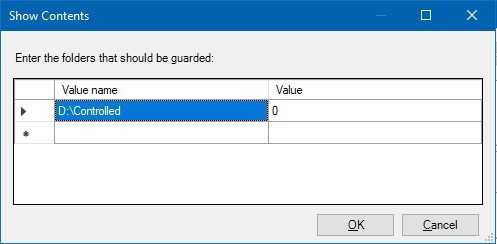
Wiederholen Sie diesen Schritt, um weitere Standorte hinzuzufügen.
Muss gelesen werden: Top 10 Antivirus für Windows
Wenn Sie Windows 10 besitzen und Dateien und Ordner vor Ransomware-Angriffen schützen möchten, können sich die neuen Updates von Windows 10 als nützlich erweisen. Kennen Sie Tipps und Tricks, die in dieser Liste nicht erwähnt werden? Lassen Sie es uns im Kommentarbereich unten wissen!
